您可以通过曲面、实体、网格或部件上的斜截面创建曲线。
创建倾斜曲线的步骤:
- 创建一个工作平面。
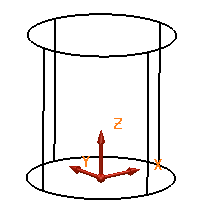
激活工作平面的主平面用于定义曲面和实体相交的平面,以创建倾斜曲线。
如果没有工作平面处于激活状态,则将使用世界坐标系的主平面。
- 定位工作平面,以便其主平面处于创建倾斜曲线所需的角度。
- 选择对象。
- 单击“线框”选项卡 >“通过选择”面板 >“倾斜曲线”。
系统将显示一个平面,以显示倾斜曲线将在何处剪切对象:
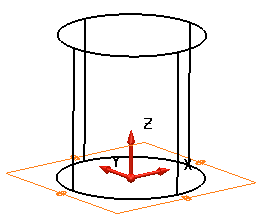
- 使用“倾斜”对话框定义您的倾斜曲线:
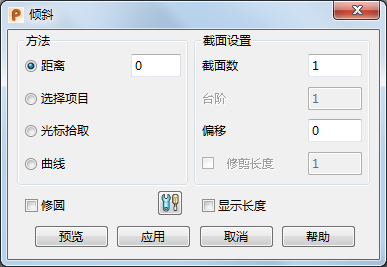
方法
选择以下方法之一来创建曲线:
- 选择“距离”,然后设置沿主轴距离您希望倾斜曲线剪切对象的位置的距离。如有必要,请使用状态栏上的主平面按钮
 更改主轴。
更改主轴。
在输入距离后,该平面将移动到倾斜曲线的新位置。输入值 20。平面将会移动以反映更改。
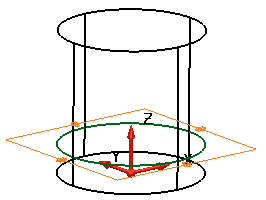
- 选择“已选项目”将通过选择自动创建“数量”个截面。
- 选择“光标拾取”将通过选择点来设置创建斜截面的所需位置。斜截面将使用已选点按以下模型所示创建:
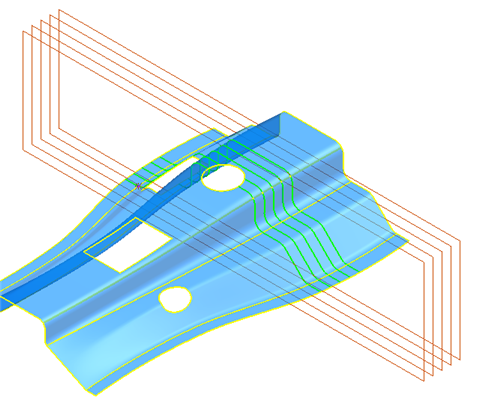
- 选择“曲线”将创建垂直于 3D 驱动曲线、处于指定距离或者包含指定截面数的倾斜曲线:
- 选择要用作驱动曲线的曲线
 。
。
- 根据需要调整其它选项上的设置。下面的模型显示了十条倾斜曲线。
- 单击“预览”可以查看这些曲线。
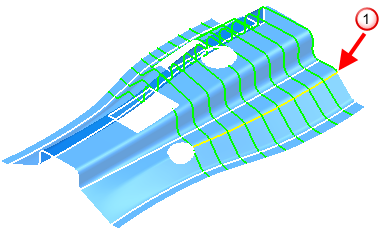
- 选择要用作驱动曲线的曲线
截面设置
使用以下选项可以通过平面沿主轴创建一条或多条倾斜曲线。- 输入倾斜曲线的“数量”。
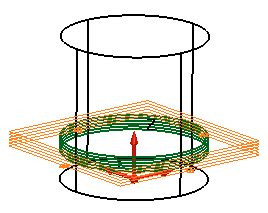
- 输入“步距”以设置每条倾斜曲线之间的距离。如果选择了“已选项目”,则将无法修改“步距”。
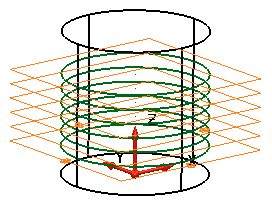
- 设置倾斜曲线自对象“偏移”的距离。偏移将沿平面,与在每个点处的曲面法线位于同一侧。如果偏移为零,则新曲线将从属于基础曲面。
下面的示例中使用的偏移值为 5。
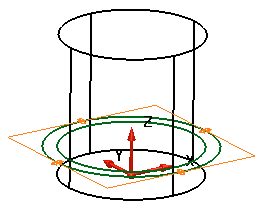
- 选择“修剪长度”可将倾斜曲线修剪到指定长度。以下模型上的倾斜曲线已被修剪为 10。
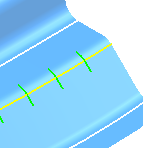
- 选择“显示长度”将显示长度标签,如下所示:
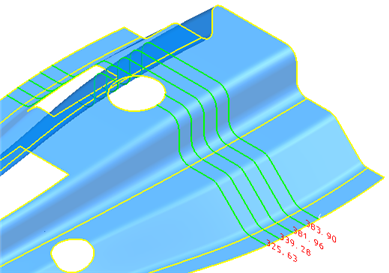
- 选择“修圆”会将修圆自动应用于使用该对话框创建的任何曲线。您还可以单击“修圆选项”
 按钮,以打开“修圆”对话框。
按钮,以打开“修圆”对话框。
- 单击“应用”将生成倾斜曲线,并将继续向对象增加更多倾斜曲线。
- 选择“距离”,然后设置沿主轴距离您希望倾斜曲线剪切对象的位置的距离。如有必要,请使用状态栏上的主平面按钮
- 单击“确定”将接受更改并关闭该对话框。